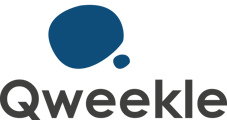Ce guide vous aide à connecter votre TPE à Qweekle afin que les paiements par carte soient transmis automatiquement, sans saisie manuelle.
Dans ce guide, nous allons :
- Réunir les conditions pour la connexion du TPE
- Activer et paramétrer la connexion caisse sur votre TPE
- Activer, paramétrer et découvrir la connexion au TPE sur votre caisse
- Utiliser votre TPE en caisse
- Résoudre les problèmes courant
🛠️Conditions à remplir pour pouvoir connecter son TPE à Qweekle
Avant de commencer, assurez-vous que :
-
✅ Vous possédez un TPE "Ingenico DESK" ou "MOVE 5000" connecté.
- Si vous n'utilisez pas d'Ingenico 5000, vérifiez les conditions ici
-
✅ QZ Tray version 2.2.1 (ou plus récente) est installé sur votre caisse.
-
✅ Votre TPE est connecté à Internet et accessible sur le même réseau que votre caisse.
- Pour que le TPE soit connecté sur le même réseau, voue ne pouvez pas utiliser l'éventuelle connexion 3G/GPRS de votre TPE
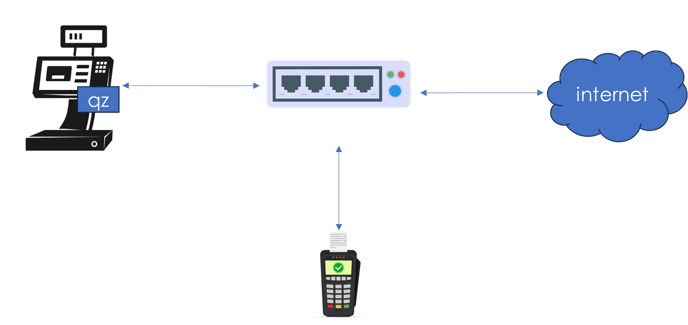
Vérifier la version du SDK de votre TPE
Le TPE doit avoir un SDK en version 11.16.08 (D) ou plus récent. Pour le vérifier :
-
Accédez à Paramètres > Panneau de Contrôle > Information terminal.
-
Allez dans SDK Information.
-
Appuyez sur Afficher ou Imprimer.
🔧 Configurer votre TPE
Activer la connexion caisse
-
Allez dans Paramètres > Panneau de Contrôle > Connexion Caisse.
-
Appuyez sur Activer.
-
Choisissez IP/ETH comme mode de connexion.

Configurer l'IP de votre TPE
Pour communiquer avec votre TPE, Qweekle a besoin de connaitre son adresse IP, si cette dernière change il sera nécessaire de refaire le lien. Deux méthodes existent
Méthode A: Fixer l'IP dans le TPE
- Désactiver le WiFi (si votre TPE le supporte) :
-
Accédez à Panneau de Contrôle > Paramètres du terminal > Moyen de communication > WiFi.
-
Appuyez sur Désactivé.
-
-
Vérifier l'adresse IP :
-
Branchez le TPE en Ethernet.
-
Allez dans Panneau de Contrôle > Paramètres du terminal > Moyen de communication > Ethernet.
-
-
- Mettez DHCP sur ON.
-
-
Vérifiez la connexion Internet via une télécollecte.
-
Notez les informations suivantes :
-
Adresse IP (ex: 192.168.2.16)
-
Masque de sous-réseau (ex: 255.255.255.0)
- Adresse de la passerelle (ex: 192.168.2.1)
-
Adresse DNS 1 (ex: 192.168.2.1)

-
-
-
Fixer l'IP :
-
Mettez DHCP sur Off.
-
Entrez les valeurs notées précédemment.
-
Adresse IP (ex: 192.168.2.16)
-
Masque de sous-réseau (ex: 255.255.255.0)
- Adresse de la passerelle (ex: 192.168.2.1)
-
Adresse DNS 1 (ex: 192.168.2.1)
-
-
-
-
Mettez Adresse DNS 2 : 8.8.4.4
-
Validez avec le bouton Jaune jusqu'à l'affichage de "Voulez-vous sauvegarder ?".
-
Refaire une télécollecte pour vérifier la connexion.
-
Méthode B: Fixer l'IP via le routeur (ou votre box)
Cette méthode permet d'être plus résiliente en cas de mise à jour de votre infrastructure réseau; mais étant très fortement dépendante de cette dernière, si vous désirez de l'assistance votre gestionnaire réseau sera votre interlocuteur. Notez l'IP de votre TPE.-
Configurez votre routeur pour assigner une IP fixe au TPE.
-
Mettez DHCP sur ON sur votre TPE
🖥️ Configuration du TPE dans Qweekle
Une fois l'adresse IP de votre TPE fixé, nous allons configurer votre caisse pour faire le lien.
- Allez dans les Paramètres de vos caisses > Périphériques

- Allez dans l'onglet TPE puis rentrez les paramètres suivants:
- Cochez TPE aller-simple

- Sélectionnez le mode de paiement CB
- Sélectionnez le modèle de votre TPE INGENICO ou VERIFONE
- Renseignez l’adresse IP de votre TPE
- Configurez le port à 8888 si votre TPE est un modèle Ingenico
-
Numéro de caisse (à 2 chiffres, ex : 01, 02...) qui sera imprimé sur le ticket commerçant
- Cochez TPE aller-simple
-
Tester la connexion
-
Dans l'onglet TPE, entrez un montant test.
-
Cliquez sur Envoyer au TPE.
-
Si l'opération échoue, vérifiez le lien réseau TPE <-> Caisse

-
Utilisation du TPE en caisse
- Le bouton TPE vous permet, en 1 clic, d'encaisser un payement en cb et de transmettre l'information au TPE

-
Le TPE reçoit le montant à payer de Qweekle

- En caisse, un modal s'ouvre

-
Il vous faut confirmer dans Qweekle que le paiement est OK
-
Si payement est bien encaissé sur le TPE > cliquer sur payement réussi
-
Si le payement ne passe pas > cliquer sur « Echec du paiement » et sélectionner un autre moyen de paiement.
-
⚠️Mon TPE ne fonctionne pas, que faire ?
Vérifier la connexion Internet du TPE
Une vérification à faire pour vérifier que votre TPE a accès à internet est le bon fonctionnement de la télécollecte.
-
Effectuez une télécollecte :
-
Appuyez sur la touche grise en haut à droite du clavier.
-
Allez dans Raccourcis > Lancer les télécollectes.
-
-
Si ça échoue :
-
Réactivez le DHCP et refaites une télécollecte.
-
Si cela échoue encore, vérifiez le pare-feu et la configuration réseau.
-
Vérifier la communication TPE <-> Caisse
-
Ajoutez un produit à une commande et sélectionnez Paiement TPE.
-
 Si la case Paiement réussi reste grise, testez la connexion
Si la case Paiement réussi reste grise, testez la connexion -
Appuyez sur Win + R, tapez "cmd", puis validez

-
Dans la fenêtre noire, entrez :
ping [IP du TPE]puis appuyez sur Entrer. (L'IP est celle que vous avez rentré dans Qweekle, Dans paramètres de vos caisses -> Périphérique -> TPE)
-
Si vous ne voyez pas de message "Reply from votre IP bytes=XX timeXms TTL=X.", la caisse et le TPE ne sont pas sur le même réseau.
-
Dans la fenêtre de commande (la fenêtre noire), marquez
ip configpuis appuyez sur Entrer.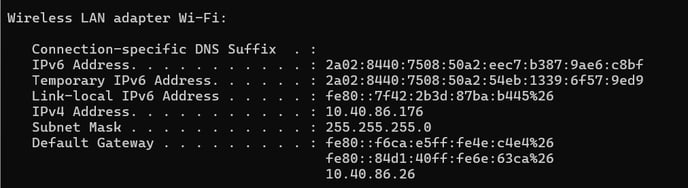
-
-
- Vérifiez que l'entrée "Gateway" correspond à la passerelle de votre TPE, si ce n'est pas le cas vérifiez que votre TPE et votre caisse sont bien branché sur le même routeur puis configurez votre TPE
Mon TPE marchait bien, mais ne marche plus
Probablement votre configuration réseau à changée, cela peut arriver pour différentes raisons, entre autre:
- Changement ou mise à jour de routeur (box internet)
- Basculement sur un réseau de backup qui est configuré différemment
- Changement des branchements des câbles RJ45...
Dans ce cas vous devez reconfigurer l'IP de votre TPE
J'ai le message "Retour base"
Ce message nécessite que vous appeliez votre fournisseur de TPE
Je veux utiliser ANCV Connect
Qweekle permet d'envoyer le montant pour un seul moyen de paiement, si vous désirez utiliser votre TPE pour encaisser des montants ANCV connect, vous pouvez
- Contacter votre fournisseur de TPE pour configurer la mode ANCV connect
- Dans Qweekle, créer un moyen de paiement ANCV
- Lors d'une vente d'ANCV
- Rentrer manuellement le montant sur le TPE et laisser le client faire le processus de paiement
- Une fois le paiement encaissé, enregistrer le paiement en caisse
Je n'ai pas d'Ingenico 5000, puis-je utiliser un autre TPE?
Si vous n’utilisez pas de terminal Ingenico 5000, une connexion de la caisse Qweekle vers le TPE (mode « aller simple ») reste possible, mais uniquement sous les conditions suivantes :
-
La configuration du TPE doit être entièrement réalisée et testée par votre fournisseur de TPE.
-
Cette configuration doit respecter les prérequis suivants :
-
Conformité avec les conditions listées en début de tutoriel
-
Compatibilité avec le protocole CONCERT
-
Support d’une connexion caisse série via IP
-
Attribution d’une adresse IPv4 fixe (via le réseau ou directement sur le TPE)
-
Test complet effectué sur une caisse déjà équipée de Qweekle
-
⚠️ Important : Qweekle n’assurera aucun support en cas de dysfonctionnement de cette connexion caisse → TPE. Vous devrez vous rapprocher de votre fournisseur de TPE pour tout dépannage ou ajustement.